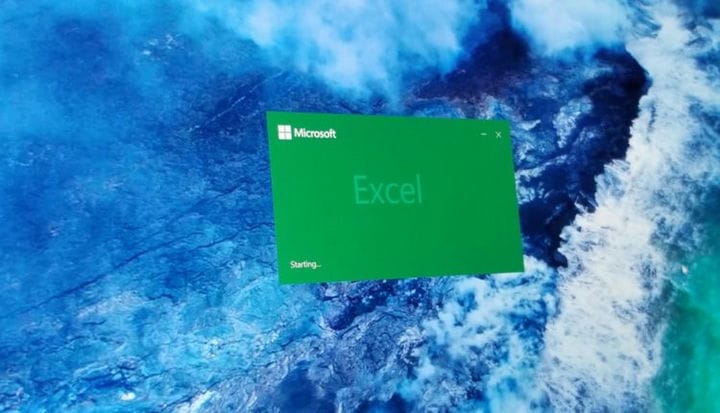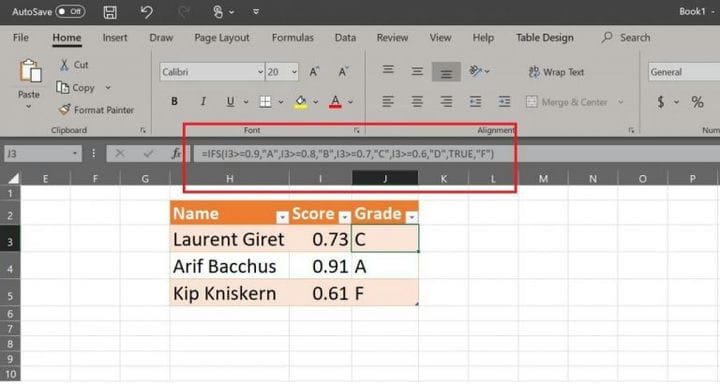Наші 5 найкращих порад та підказок щодо Microsoft Excel в Office 365
Незалежно від того, чи займаєтеся ви бухгалтерським обліком, заповненням рахунків-фактур чи просто випадковим обробкою деяких цифр, Microsoft Excel є дуже корисною програмою для бізнесу та споживачів. Однак, на відміну від інших програм Office 365, Excel робить великий акцент на даних, що для деяких може бути досить страшним. Не потрібно турбуватися, оскільки зараз ми ознайомимося з деякими улюбленими порадами та підказками для Excel в Office 365. Ці поради та підказки не лише заощадять ваш час, але можуть також спростити речі та допоможуть зробити вас майстром в Excel.
Використовуйте кілька ярликів
Як і в інших програмах Office 365, існує ряд комбінацій клавіш, які можна використовувати в Excel. Маючи справу з числами та електронними таблицями, які можуть поширюватися на майже нескінченні стовпці та рядки, ці ярлики можуть в кінцевому підсумку заощадити вам трохи часу та головний біль. Нижче ми зібрали кілька наших фаворитів, але тут є повний список корпорації Майкрософт .
- CTRL + Enter: для повторення тексту. Клацніть на цілий набір комірок, а потім введіть те, що потрібно повторити в останній комірці, а потім натисніть Ctrl + Enter. Те, що ви ввели, потрапляє в кожну вибрану комірку ..
- ALT + F1: Використовуйте цей ярлик для створення діаграм на одному аркуші з вашими даними. Так само натисканням клавіші F11 створюється діаграма на окремому аркуші
- Shift + F3 Використовуйте цей ярлик, щоб вставити функцію
- Alt + H + D + C: Використовуйте цей ярлик, щоб видалити стовпець
- Alt + H + B: Використовуйте цей ярлик, щоб додати межу до комірки
- Ctrl + Shift + $: використовуйте цей ярлик, щоб застосувати формат валюти
- Ctrl + Shift +%: використовуйте цей ярлик, щоб застосувати формат відсотків
- Ctrl + Shift + &: Використовуйте цей ярлик, щоб застосувати межі контуру
- F5: Використовуйте цей ярлик для переходу до комірки. Просто введіть F5 і координату комірки або назву комірки
Спробуйте логічні функції IFS, щоб усунути необхідність у вкладених формулах
IFS – це локальна функція, відома як “If, this, then, and that”. Ця функція використовується аналітиками у всьому світі, і вона може оцінювати кілька умов у Excel, тому вам не потрібно використовувати вкладені формули. Функцію можна використовується, вводячи IFS у рядок формул, дотримуючись умов. Потім IFS перевіряє, чи виконуються умови, і поверне значення, яке відповідає умові TRUE. Зразок IFS видно нижче. У нашому прикладі ми використовуємо формула для створення класів в таблиці. Ви можете дізнатися більше про МФСЕ від Microsoft тут.
Використовуйте рядок стану, щоб перевірити стан даних
Нікому не подобається робити швидку математику, але Excel здатний обробляти дані на льоту для вас. Якщо у вас є аркуш цифр або цифр, рядок стану може легко розчавити ваші цифри без необхідності писати формулу. Це включає підрахунок, числовий підрахунок, мінімум, максимум та суму. Вам просто потрібно виділити дані, щоб розпочати. У рідкісних випадках вам може знадобитися спочатку увімкнути його. Якщо це так, клацніть правою кнопкою миші на рядку стану та натисніть, щоб увімкнути параметри статистики, які ви хочете переглянути.
Спробуйте панелі даних, щоб побачити ваші дані візуально
Великі дані корисні, але ніщо не є наочнішим за графіки. За допомогою функції “Штрихи даних” в Excel ви можете додавати смуги до своїх існуючих таблиць, не додаючи графік. Ви можете зробити це, вибравши дані та комірки, для яких вам потрібен графік, а потім перейти на головну сторінку, вибрати умовне форматування та панелі даних. Потім ви можете вибрати градієнтну заливку або кольорову заливку.
Запитайте Excel про допомогу
Якщо ви виявите, що загубилися в Excel, сама програма може вам допомогти. Просто натисніть на поле вгорі, де написано Пошук, і ви зможете шукати, яку функцію ви хочете виконати в Excel. Потім вікно пошуку запропонує вам опцію. Як альтернативу, ви завжди можете ввести ” Довідка” у цей рядок пошуку, щоб викликати та знайти список загальних тем та функцій Excel. Деякі загальні теми, перераховані тут, – це те, як можуть працювати рядки, функції, комірки, формули, форматування, таблиці тощо.
Ви станете майстром в Excel?
Ви можете багато чого зробити з Microsoft Excel, і важко висвітлити це лише в одній публікації. Наші поради та підказки просто торкаються основ, але є набагато більше, що можна відкрити. Повідомте нас у коментарях нижче про власні поради та підказки для Excel та Office 365.